画面共有機能は現在サービスを停止しています。画面録画機能など他の機能をお試しください。
VRChatの動画プレイヤーに画面共有
パソコンの画面をVRChatの動画プレイヤーに画面共有できます
お使いのブラウザではVRChatへの画面共有機能はご利用いただけません。
Google Chrome か Microsoft Edge をご利用ください。"
Google Chrome か Microsoft Edge をご利用ください。"
この機能はベータ版です
「画面共有」ボタンを押して、「デスクトップ全体」を選択してください。
※「ウィンドウ」「Chromeタブ」は動作しません。
ストリーミングサーバー起動中。
プログレスバーが消えるとVRChatの動画プレイヤーで再生できるようになります。
プログレスバーが消えるとVRChatの動画プレイヤーで再生できるようになります。
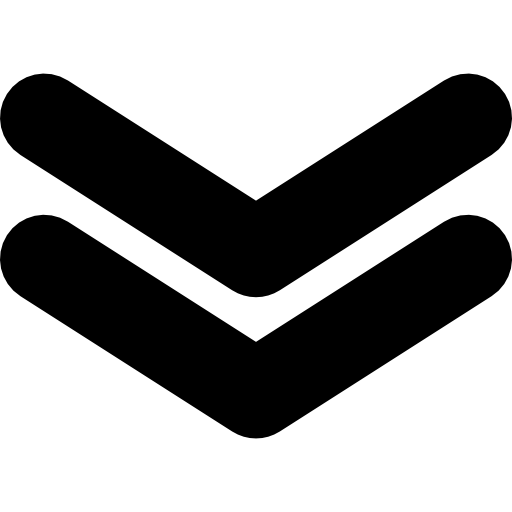
「Copy」してVRChatの動画プレイヤーに貼り付けてください。
URLをクリックすると動画を確認できます。
URLをクリックすると動画を確認できます。
使い方
Step 1
「画面共有」を押して、「画面全体」を選択します。
Step 2
「Copy」を押してURLをコピーします
Step 3
VRChatの動画プレイヤーの「LIVE」を選択して、URLを貼り付けます。
動画説明
画面共有のポイント
映像に20〜50秒の遅延があります。
画面選択時に左下のチェックを入れると音声が共有されます。(左スピーカーのみ)
iwaSyncで開始直後に「Invalid URL」と表示された場合はリロードするかURLを入れ直すと表示されます。
それでも表示されない場合は、共有を停止してから再度共有を行ってください。
共有終了時は「共有終了」を押してください。
画面共有可能な時間は30分です。30分経過すると自動で終了します。
ストリーミング中に映像が映らなくなったり、固まったり、表示がおかしくなることがあります。
リロードするか、もう一度画面共有を行ってください。iwaSyncのリロードはローカルです。
スマホの画面は共有できません。
